一键关闭所有电脑应用程序,让电脑焕然一新,清除爆满内存,解决电脑卡顿,可以快速关机……
场景一:有时候应用开多了,电脑会卡顿,提示内存不足,大部分人会选择第三方软件清理内存或者重启电脑,这种方式清理不到位,麻烦!有些应用压根关闭不了!
场景二:打开了很多应用程序忙完了工作想关机,很多人一个一个的关闭应用程序然后关机,或者直接选择电源->关机,这样发现关机会很慢,还有少部分人直接拔掉电源或者按电源键强制关机,这样会对电脑是有伤害的。
教大家一键关闭电脑应用程序,方法如下:
第一步:桌面鼠标右击,选择“新建快捷方式”,如图:
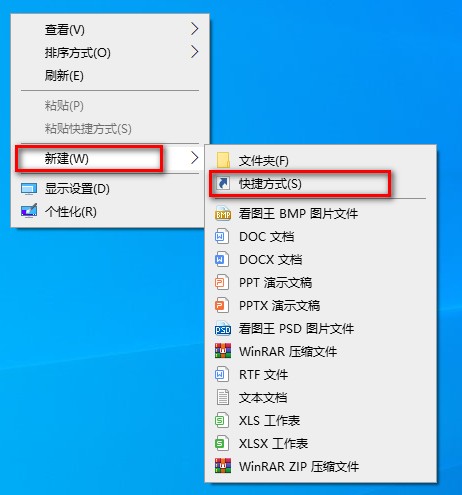
第二步:将以下命令复制到“请键入对象的位置(T):”下边的输入框里,然后点击“下一步(N)”命令和图例如下:
命令:taskkill /F /FI "USERNAME eq 你的电脑用户名" /FI "IMAGENAME ne explorer.exe" /FI "IMAGENAME ne dwm.exe"
注意命令行里边的 “你的电脑用户名”是你电脑用户名,不知道的可以按 win R 输入 cmd 按回车键或者点击“确定”按钮,弹出的框里就能看到名字,参考下边图例。

查看电脑用户名:
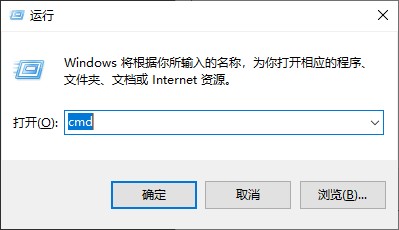
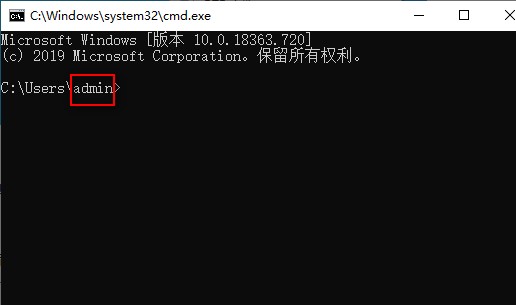
当前电脑用户命名是admin。
第三步:给快捷方式取一个名字,比如“一键关闭程序”,最后点击按钮“完成(F)”即可。如图:
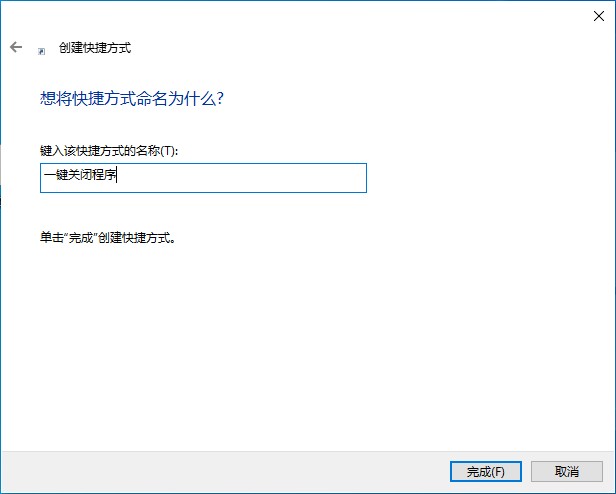
以后我们就可以双击运行或者右键选择打开我们创建的快捷方式即可自动关闭所有应用程序了!
创建快捷键和设置快捷方式图标
创建的快捷方式桌面图标每次找不到或者不好找,我们可以给它设置个图标,或者直接设置个快捷键,步骤如下:
找到我们创建的快捷方式鼠标右键找到“属性”点击进入设置快捷键和修改图表,然后点击按钮“应用”和“确定”,如下图例。
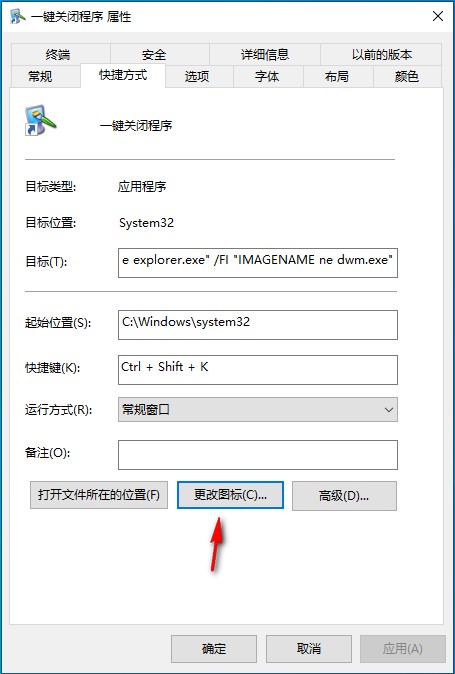
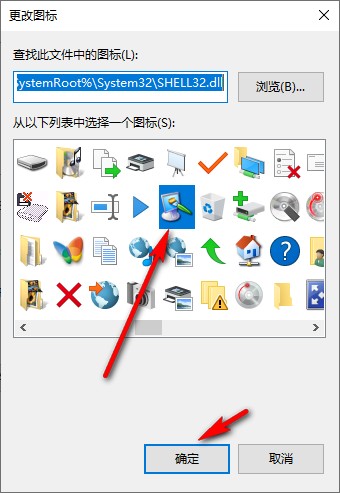
桌面上我们创建的快捷方式如下图:

一定要注意有应用程序在运行时有重要文件还没保存的一定不要点该快捷方式!一定要确保你正在允许的应用所打开或者编辑中的文件已保存!




